
A LightDM egy grafikus bejelentkezés- és felhasználó kezelő alkalmazás, amely néhány rendszer feladatban is részt veszt.
Hasonló létezik több is. Például itt olvashatsz róluk: https://wiki.debian.org/DisplayManager.
Létezik olyan alkalmazás is, amely a bejelentkezés után már semmit nem csinál, csak a bejelentkezéshez van köze. Ez a SLiM. Egy könnyedebb, kevesebb helyet foglaló alkalmazás. Sokan szeretik: https://wiki.archlinux.org/index.php/SLiM (a SystemD-vel állítólag nincs teljesen összebarátkozva, így, ha a SLiM-et használnád, érdemes lehet előre felkészülni, utána olvasni a teendőknek, nehogy kizárd magad a rendszerből, még csak egy kis időre se, a javítás idejére.)
Nem feltétlen csak a Debian Wiki-t érdemes elolvasni (minél többet, minél többet), mert szinte minden Linux terjesztésnek van leírása a Display / Desktop Manager-ekről. A számodra lényeges információ, hogy -jó ideje- a Linux Mint és Debian-alapú testvére, az LMDE3 is a LightDM-et használja. És egy-két beállítás kicsit más, mint más Linux terjesztések alatt, mint például az egyedien szerkesztendő, a LightDM-et vezérlő, beállító / konfigurációs fájlok elhelyezkedése és az ezekben található tartalom.
Abban szeretnék segíteni, hogy mi a teendőd akkor, ha például valamely családtagod, barátnőd, szobatársad használná ugyanazt a rendszert, amelyet te telepítettél és használtál korábban, mint egyedüli felhasználó, azaz „Rendszergazda”. Tehát saját felhasználói fiókot készítenél nekik is, de erősen korlátozott jogokkal. Alkalmazásokat telepíteni- vagy törölni ne tudjanak, és át sem állítsanak lehetőleg semmi fontosat a rendszerben ... egyszerűen csak használják azt, élvezzék a szolgáltatásokat.
A második, és minden további felhasználó rendszerhez adása után, azonban hiba csúszhat az elképzelésbe, mégpedig abban az esetben, ha a felhasználójuk tekintetében az automatikus bejelentkezést állítod be. Ekkor a rendszer elindul, és ... belép a „Vendég” felhasználó fiókjába. Ez azonban így logikus. Neked nincs lehetőséged a választásra, azaz, gyakorlatilag nem tudsz belépni rendszergazdaként, vagyis a saját felhasználóddal, mert nem látható a felhasználó-választó menü.
Haladjunk lépésenként ...
Új felhasználó
Tegyük fel, telepítetted a rendszert, használod egy ideje és te vagy az egyetlen felhasználó. Viszont, valamilyen okból új felhasználót szeretnél létrehozni, aki például a barátnőd.
Megjegyzem, nem fogok most a mélységekbe merülni, egyedül azzal a történettel foglalkozom, hogy
-- szeretnénk egy új felhasználót létrehozni,
-- akiről viszont pontosan tudjuk, hogy ki, tehát valamilyen felhasználónevet adunk neki,
-- ezáltal neki is lesz saját könyvtára a home könyvtár alatt (éppúgy, mint neked),
-- ő is úgy csinosíthatja a rendszerét, ahogyan bármely más felhasználó,
-- mert az egyéni beállításai mindenképpen megmaradnak (a saját könyvtára alatt).
Általános Vendég fiókot ugyanis máshogyan is lehet engedélyezni. Ha megnézed a képeket, akkor fel is fedezheted a „hogyan”-t.
Ha a témához kapcsolódóan itt nem találtál választ a saját problémádra, kérdezz bátran hozzászólásban!
Új felhasználó létrehozása itt kezdeményezhető:
Menü > Adminisztráció > Felhasználók és csoportok
-- nyomd meg az Add rádió gombot és gépeld be az új felhasználó
-- valódi nevét, és a
-- felhasználónevét.
A két név szinte bármi lehet, a megkötésekről, a kivételekről az alkalmazás tájékoztat.
Az egyszerűség kedvéért én valódi névnek a Vendég, felhasználónévnek a guest (angol nyelven: vendég) kifejezéseket használom.
Miután kitaláltad és begépelted a neveket, nyomd meg a Hozzáadás rádió gombot.
A képen látható, hogy korábban már hozzáadtam ugyanezt a felhasználót. Ezért én a Mégsem rádió gombot nyomtam meg.
Fióktípus: maradjon a Szabványos beállítás.
Csoportok: marad a guest, nopasswdlogin, mint két csoport.
Ha a Fióktípus-t a Rendszergazda beállításra állítod be, akkor előbbi két csoport mellé bekerül a sudo csoport is. De, lehetőleg csak egy rendszergazda legyen. Még egy? Dehogy (eszedbe ne jusson)!
Jelszó: inkább legyen valamilyen jelszó, mint semmilyen sem. Lehetőleg erős jelszót válassz. Az új felhasználó jelszavát mindig kétszer kell begépelni,
-- ha először hozol létre neki jelszót, vagy,
-- ha a korábbi jelszót változtatod meg.
Mindenképpen legyen jelszó! Erre azért térek ki utoljára, mert a blog témáját, az automatikus bejelentkezést a jelszó megléte nem befolyásolja.
A neveket, beállításokat bármikor megváltoztathatod, ha a megváltoztatni kívánt elemre kattintasz.
Kép: avatar-t, képet tudsz beállítani a felhasználónak. A kép a rendszer indításakor, a bejelentkezés alkalmával látható.
Ha minden az elképzelésed szerint alakult, zárd be a Felhasználók és csoportok alkalmazást.
Az új felhasználó létrejött.
A bejelentkezési lehetőségeket más alkalmazás segítségével állítod be, melynek neve: Bejelentkezési ablak.
Bejelentkezés
A beállítási lehetőségek szinte végtelenek. Én az automatikus bejelentkezést részletezem most.
A felhasználók automatikus bejelentkezésének beállítása itt kezdeményezhető:
Menü > Adminisztráció > Bejelentkezési ablak
-- lépj a Felhasználók elemre
-- az Automatikus bejelentkezés elem alatt, a Felhasználónév elemhez gépeld be annak a felhasználónak a nevét, akinek az automatikus bejelentkezést szeretnéd beállítani. Tehát a cél, hogy a kiválasztott felhasználó a felhasználói jelszavának bekérése, begépelése nélkül, automatikusan beléphessen a rendszerbe, azaz, a beléptetés során neki semmilyen feladata ne legyen.
A súgó elem eltakarja, de a változtatások érvényesítéséhez a rendszer újraindítása szükséges.
A súgó említi, hogy titkosított saját könyvtár esetén nem tudsz automatikus bejelentkezést beállítani.
De még ne indítsd újra a rendszert, olvass tovább!
A képen látható, hogy az imént létrehozott guest felhasználó nevét már begépeltem.
Ha több felhasználónál is automatikus bejelentkezést szeretnél, akkor a felhasználóneveket vessző és szóköz használatával elválasztva gépeld be.
Ha minden az elképzelésed szerint alakult, zárd be a Bejelentkezési ablak alkalmazást.
Vélhetően sokan kíváncsiak erre is ...
Általános Vendég fiók itt állítható be. A súgó tájékoztat az így beállított Vendég fiók jellemzőiről.
Javítás
Az így beállított rendszerre jellemző lesz, hogy a változtatások érvényesítése, vagyis a rendszer újraindítása után automatikusan be lesz léptetve a „vendég” felhasználó, lehetőséget sem adva arra, hogy a belépésnél a saját fiókodat kiválaszd. Így (látszólag) kizárod magad a rendszerből, a rendszergazdai feladatokból (admin), például a csomagok telepítésére vagy frissítésére sem lesz lehetőséged. Említettem, hogy látszólag. A blog végén közlöm, mit tehetsz, ha mindez mégis megtörténik. A beléptetési problémára a lightdm.conf fájl szerkesztése a megoldás.
Az új felhasználó hozzáadása után a kiemelt sorok kerülnek be a lightdm.conf fájlba:
[Seat:*] autologin-guest=false autologin-user-timeout=0 greeter-show-manual-login=false allow-guest=false autologin-user=guest
Ezekkel nem kell foglalkozni.
Minket ez sor érdekel:
autologin-user-timeout=0
A beállítással az automatikus beléptetés késleltetése szabályozható. A jelenlegi beállítás 0, azaz nincs késleltetés. Azaz, ha bármely felhasználó beléptetési beállítása az automatikus bejelentkezés, akkor ez a felhasználó automatikusan és azonnal be lesz léptetve a rendszerbe. A felhasználói lista sem látszódik, nincs választási lehetőséged a belépés alkalmával.
Változtassuk meg a beállítást.
-- nyisd meg szerkesztésre a lightdm.conf szövegfájlt
sudo nano /etc/lightdm/lightdm.conf
-- írd át 60 másodpercre a késleltetést
[Seat:*] autologin-guest=false autologin-user-timeout=60 greeter-show-manual-login=false allow-guest=false autologin-user=guest
... kisebb időszak nem megfelelő. Teszteltem.
Mindig az utolsóként belépésre kiválasztott felhasználó látszik elsődlegesnek a belépéskor.
A másik felhasználó kiválasztásával, azonban az időzítés nem áll le, így a 10 másodperc, netán a 20 másodperc beállítása nem lehet elegendő egy másik felhasználó kiválasztásához, a jelszava begépeléséhez, és annak érvényesítéséhez (Enter). 60 másodperc mindenre elég, de a bejelentkezést ennél biztosan kevesebb idő alatt meg tudod tenni. Nevezzük a 60 másodpercet biztonsági tartaléknak.
Ha például a 10 másodpercet állítod be, akkor a 10 másodperc elteltével mindenképpen automatikusan be lesz léptetve az a felhasználó, akinél az automatikus bejelentkezés van beállítva. Ilyenkor azonban, vagyis az automatikus bejelentkezés után történő újabb bejelentkezéskor nem az ő fiókja lesz az elsődlegesen kiválasztott.
Az időértékek másodpercben értendőek!
Mentsd a változtatást, és zárd be a nano szövegszerkesztőt:
Ctrl + O, és Enter, majd
Ctrl + X
Indítsd újra a rendszert a változtatások érvényesítéséhez.
Enjoy :-)
Fúdd el jó szél, búmat, bánatimat ...
-----
Teendők: ha kizártad magad, és a „vendég” felhasználóval vagy belépve
Ellenőrizd az összes felhasználót, azaz listázd:
ls /home
vagy
ls -la /home
Remélem, felismered a saját felhasználóneved ...
A parancs kimenetében én vagyok a rendszergazda (kim), és ebben biztos vagyok. A másik felhasználó a korlátozott jogú vendég (guest felhasználónéven):
összesen 16 drwxr-xr-x 4 root root 4096 márc 16 20:40 . drwxr-xr-x 24 root root 4096 márc 14 01:58 .. drwxr-xr-x 17 guest guest 4096 márc 16 21:06 guest drwxr-xr-x 26 kim kim 4096 márc 16 21:09 kim
Lépj át az admin (a példában kim) fiókba:
su - kim
vagy
sudo -iu kim
... az admin felhasználó (a példában kim) felhasználói jelszava szükséges a művelethez!
A blogban ismertetett szerkesztést ezután sikerrel kezdeményezheted,
sudo nano /etc/lightdm/lightdm.conf
és úgy fejezed be ..., ahogyan azt korábban leírtam.
Végül lépj ki az admin felhasználó shell-ből,
exit
zárd be a terminált és indítsd újra a rendszert.

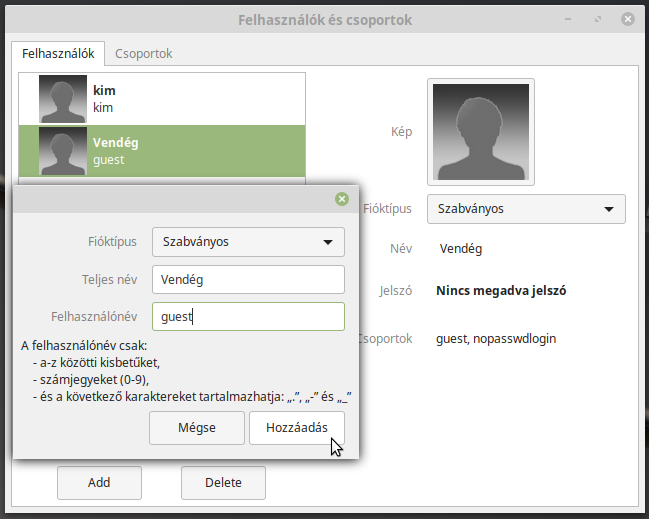
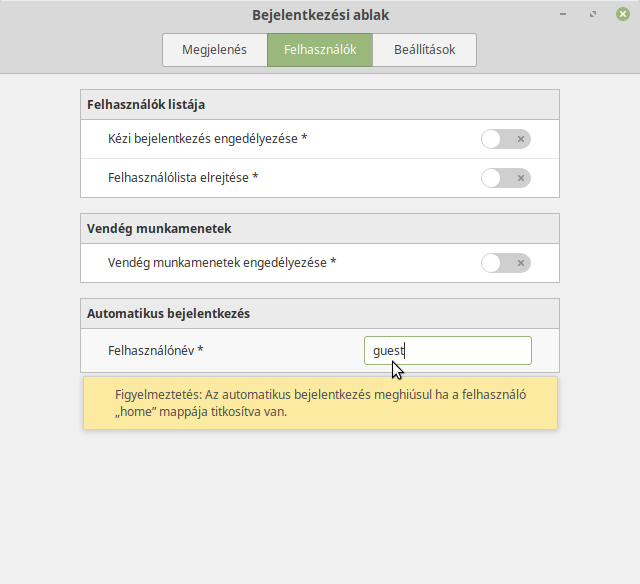
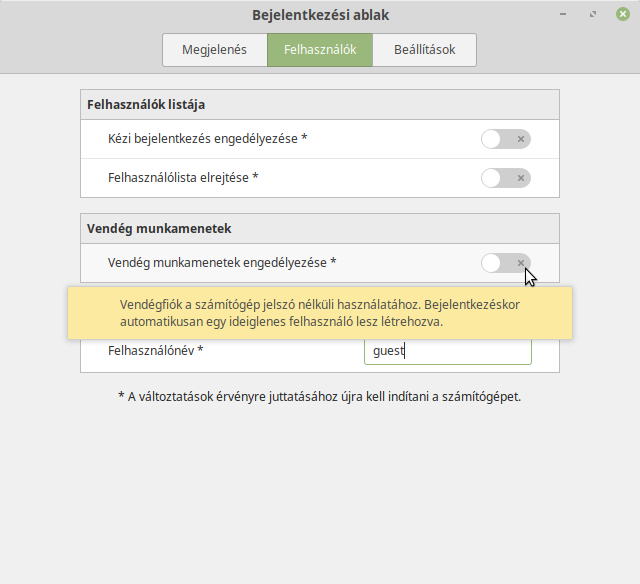
Hozzászólások
XFCE és Mate asztali
Beküldte zoli62 -
Értékelés:
XFCE és Mate asztali környezeteknél nincs grafikus felület a felhasználók létrehozásához.
Xfce és Mate asztali környezet
Beküldte kimarite -
Értékelés:
Tényleg? Nem hoztam létre korábban sosem másik felhasználót, mármint hosszú távú használatra nem. Így az általad közölt információt természetesen elhiszem ..., bár furának tűnik. Megkockáztatom, az Xfce és a MATE asztali környezetek is kínálnak grafikus alkalmazást, de az lehet, hogy alapértelmezetten nincs telepítve ..., habár ez is egy érdekes történet lenne. Hiszen az Xfce elég felhasználóbarát (és talán -úgy emlékszem- van grafikus beállító alkalmazás), a MATE szintén fork, mint a Cinnamon, mindkét asztali környezet a Gnome3 forkja, ahol biztosan van ilyen beállító alkalmazás. És a MATE valamint a Cinnamon is azért lett létrehozva (többek között), hogy a szolgáltatásaiban, a beállításaiban egyszerűsödő Gnome3 mellett alternatívát kínáljanak a már megszűnt Gnome2 asztali környezet kedvelőinek, kinézetben és a nyújtott szolgáltatások bőségében.
Paranccssorból létrehozható második vagy további felhasználó. Csoportokba tehetőek be vagy ki is lehet őket venni is onnan. Az automatikus bejelentkezés módszere mindenhol ugyanaz, mint, amit a blogban leírtam, bár azt is írtam, a Linux Mint terjesztésekre és (elképzelésem szerint) az LMDE változatokra jellemző a konfigurációs fájlok elhelyezkedése és tartalma, tehát a Linux Mint kiadásoknál biztosan ez a megoldás az automatikus bejelentkezés szabályozására, más Linux terjesztéseknél lehet ugyanez, de az is lehet, inkább hasonló.
A leírásomból kimaradt, hogy a Cinnamon asztali környezet alatt készült. Nem szeretném belevenni a MATE és az Xfce leírásokat is, ránézek a megoldásokra, akár más blogban.
-----
Érdekes, hogy a mindkét szót elírtam: minkét.
A helyesírás-ellenőrző nem vette észre. Én vettem észre és javítottam. :-)
Az XFCE asztali környezet neve helyesen: Xfce
Xfce és Mate asztali környezet
Beküldte kimarite -
Értékelés:
Gondolom, te használsz Xfce és MATE asztali környezeteket. Nem jártam alaposan után (aki használja, annak -véleményem szerint- többet kéne tudnia a megoldásokról :-)), de egy Gnome alkalmazásra hivatkoznak két helyen is,
https://forums.linuxmint.com/viewtopic.php?t=121974
https://forums.linuxmint.com/viewtopic.php?t=86551
mindkét asztali környezet vonatkozásában.
Telepítése (a Cinnamon asztali környezet alatt) még egy csomagot húz fel, de az alábbi paranccsal tesztelheted, nálad mennyit.
Cinnamon alatt egy függősége mutatkozik. Ez:
Indítóparancsa ez,
csak az érdekesség kedvéért, mert a Menü-be is beépül.
A fenti indítási módból kiderül, a Cinnamon saját alkalmazást használ a Felhasználók beállításaihoz és nem ugyanezt.
Te találtál erre valami megoldást zoli62, és mi lenne az?
Az automatikus bejelentkezés szabályozására van-e GUI-s lehetőség az Xfce és a MATE alatt, ha igen, mi az alkalmazás neve? Az alap telepítésnél vagy saját, telepíthető alkalmazásként.
Xfce és Mate asztali környezet (ui.)
Beküldte kimarite -
Értékelés:
Elég nehéz volt rákeresni, hogy vajon az imént említett gnome-system-tools alkalmazás tudja-e az automatikus bejelentkezés ki- és bekapcsolását egymagában is. Igen, tudja:
https://www.guru99.com/linux-admin.html
A csoportok kezelése kicsit más az alkalmazásban, de az én leírásomban szereplő két csoport neve iránymutató lehet az új felhasználó csoportjainak kiválasztában, azaz beállításában. Azt, hogy ugyanabban a fájlban kell-e beállítani itt is az automatikus bejelentkezés késleltetését, egyelőre nem tudom.
Xfce és Mate asztali környezet (ui.)
Beküldte atime -
Értékelés:
Még csak esetleg annyit tennék hozzá, hogy Xubuntu 18.04 és 19.04 alatt létezik egy lightdm beállitását elvégző grafikus program: lightdm-gtk-greeter-settings-pkexec, de ez az automatikus bejelentkezést nem tudja szabályozni.
Xfce és Mate asztali környezet (ui.)
Beküldte kimarite -
Értékelés:
Köszönöm. Gondolom, csak User Management alkalmazás, és nem Login.
A Cinnamon alatt (19.1) alapértelmezetten nincs telepítve:
apt-cache policy lightdm-gtk-greeter-settings lightdm-gtk-greeter-settings: Telepítve: (nincs) Jelölt: 1.2.2-1 Verziótáblázat: 1.2.2-1 500 500 http://mirror.vnet.sk/ubuntu bionic/universe amd64 Packages 500 http://mirror.vnet.sk/ubuntu bionic/universe i386 PackagesEz meg az indítóparancsa lesz:
-----
A Cinnamon ezeket az alkalmazásokat használja (az indító parancsok):
-- Felhasználók és csoportok
Ez az alkalmazás a Cinnamon saját fejlesztése, azaz része:
-- Bejelentkezési ablak (Login!)
Ez az alkalmazás egy önálló alkalmazás (nyilván így gond nélkül telepíthető az Xfce, a MATE és más asztali környezet alá is, ... amelyek a LightDM-et használják amúgy is)
apt-cache policy lightdm-settings lightdm-settings: Telepítve: 1.2.5 Jelölt: 1.2.5 Verziótáblázat: *** 1.2.5 500 500 http://ftp.energotel.sk/pub/linux/linuxmint-packages tessa/main amd64 Packages 500 http://ftp.energotel.sk/pub/linux/linuxmint-packages tessa/main i386 Packages 100 /var/lib/dpkg/status 1.1.4-0ubuntu1 500 500 http://mirror.vnet.sk/ubuntu bionic/universe amd64 Packages 500 http://mirror.vnet.sk/ubuntu bionic/universe i386 PackagesMindezt (indítási parancsok) a *.desktop fájlokból néztem ki, de a Szoftverkezelő is mutatja az emlékeim szerint. Már ahányszor megnyitottam. :-)
... hát nem, az indító parancsot nem mutatja a Szoftverkezelő, csak a csomag nevét (arra is kerestem rá):
A kereső ablak lehetne környezet-érzékenyebb akár vagy szélesebb. Akárhogy nagyítom az ablakot, nem fér el benne sehogy a keresőszó: gnome-system-tools.
Tehát akkor az Xfce és a MATE asztali környezetekből, éppen az általad említett
alkalmazás hiányzott, hiszen az automatikus bejelentkezésre van már. És mindkettő LightDM szolgáltatás, asztali környezettől független.
Xfce és Mate asztali környezet
Beküldte kimarite -
Értékelés:
zoli62, ha van telepített Linux Mint 19.x MATE illetve Xfce asztali környezettel, akkor egy-egy tesztet kérek tőled, hogy mit lépnek a rendszerek erre (szimuláció). A kimenetek kellenének.
Ha minden úgy van, ahogy gondolom, nem kell Gnome alkalmazás, mert grafikus alkalmazásként e két alkalmazás biztosítja
-- a felhasználó-kezelést, például egy új felhasználó létrehozását (lightdm-gtk-greeter-settings), valamint
-- az automatikus bejelentkezés beállítását is (lightdm-settings).
És, ha minden jó megy, akkor már csak a késleltetés szerkesztési helyére kell rájönni.
Xfce és Mate asztali környezet
Beküldte zoli62 -
Értékelés:
Nálam sajnos csak LM 18 van.
Xfce és Mate asztali környezet
Beküldte kimarite -
Értékelés:
Ha Linux Mint 18, akkor ez?
Xfce és Mate asztali környezet
Beküldte atime -
Értékelés:
Parancsolj, 19.1 Xfce
andrea@andrea-350V5C-351V5C-3540VC-3440VC:~$ sudo apt-get install lightdm-settings lightdm-gtk-greeter-settings --simulate
[sudo] andrea jelszava:
Csomaglisták olvasása... Kész
Függőségi fa építése
Állapotinformációk olvasása... Kész
A következő további csomagok lesznek telepítve:
lightdm-gtk-greeter
Javasolt csomagok:
desktop-base
Az alábbi ÚJ csomagok lesznek telepítve:
lightdm-gtk-greeter lightdm-gtk-greeter-settings
Az alábbi csomagok frissítve lesznek:
lightdm-settings
1 frissített, 2 újonnan telepített, 0 eltávolítandó és 26 nem frissített.
Inst lightdm-gtk-greeter (2.0.5-0ubuntu1 Ubuntu:18.04/bionic [amd64])
Inst lightdm-gtk-greeter-settings (1.2.2-1 Ubuntu:18.04/bionic [all])
Inst lightdm-settings [1.2.4] (1.2.5 linuxmint:19.1/tessa [all])
Conf lightdm-gtk-greeter (2.0.5-0ubuntu1 Ubuntu:18.04/bionic [amd64])
Conf lightdm-gtk-greeter-settings (1.2.2-1 Ubuntu:18.04/bionic [all])
Conf lightdm-settings (1.2.5 linuxmint:19.1/tessa [all])
Xfce és Mate asztali környezet
Beküldte kimarite -
Értékelés:
Köszönöm. Csak saját csomagot húz fel, egy függöséget. A Linux Mint 19 kiadástól akkor a LightDM adja mindkét alkalmazást
-----
Egyébként egy GPU nélküli, 2GB RAM-mal rendelkezö PC-n a Linux Mint 19 volt eleve telepítve és elég lassú is volt. Frissítettem a 19.1 kiadásra, sokkal gyorsabb, jól.sikerült. Igaz, a CPU nagyon gyenge, és a 2GB RAM is kevés, tehát épp, hogy csak fut a rendszer. 4GB memória volt a gépben, de az egyik modul tönkrement.
Xfce és Mate asztali környezet
Beküldte atime -
Értékelés:
Ragaszkodsz hozzá, mint én annak idején az Albacomp gépemhez. Már szinte semmi sem volt rajta jó, az akku, a kijelző, a winchester, az elavult és kevés memória, mégis nyúztam és printer port kimenete most is jól jönne, de hát a tápegység is megadta magát.
Xfce és Mate asztali környezet
Beküldte kimarite -
Értékelés:
Valami ilyesmi ... :-)
Van három PC, nemrég meg lettek nézve szerelönél. Kiderült, melyik, miben rossz. Az egyik vélhetöen alaplaphibás, a most használtban a fele RAM kuka, a harmadik tegnap óta nem indul. A noteszgép HDD beszerzéséhez épp útban vagyok. De közben sok más dolog is szembejött a napokban. És a legszebb, hogy a legtöbb PC-mben összesen kettö RAM slot van ... nekem meg kizárólag 1GB-os RAM-jaim, 9 darab. De valami csak lesz.